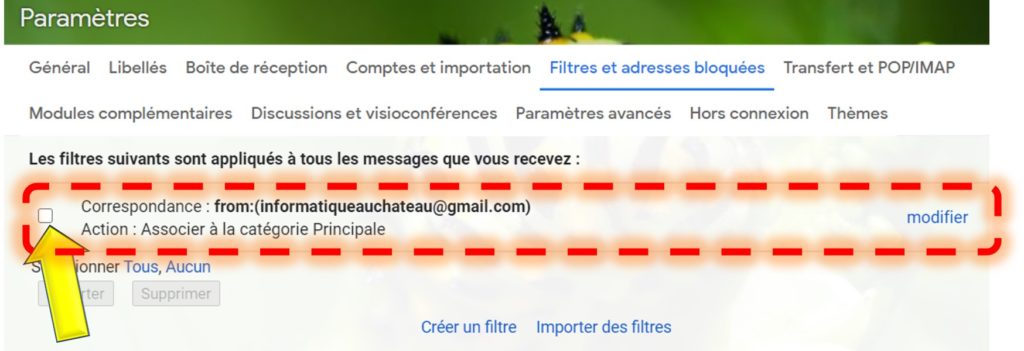Gmail distribue les messages reçus vers les boites de réception à onglets (“Principale“, “Réseaux sociaux” ou “Promotions“). Les mails marketing et les emails en masse ont souvent plus de chances d’être livrés dans l’onglet “Promotions“. Et, on va très rarement consulter cette catégorie !!! Du coups, on manque peut-être des mails importants comme ceux en provenance de l’Informatique au Château...
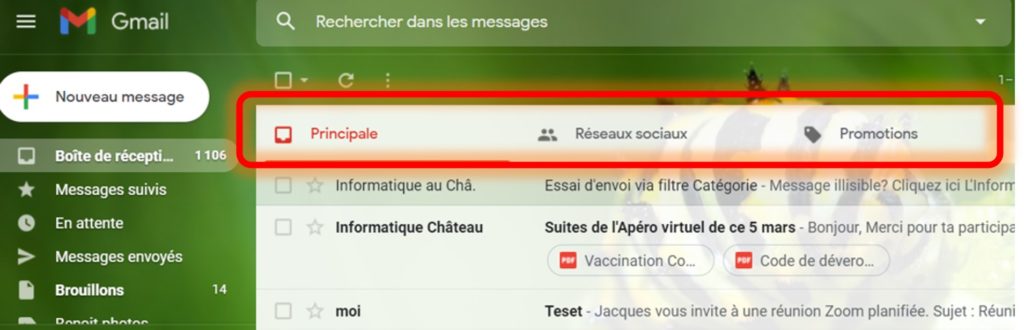
Si vous souhaitez que les messages “spécifiques” par exemple, d’une adresse e-mail en particulier (ex: informatiqueauchateau@gmail.com) arrivent toujours dans la catégorie “Principale” de votre boite de réception, vous pouvez prendre les mesures suivantes:
- Ajoutez l’adresse email de l’expéditeur dans vos Contacts Google. Les emails provenant de vos contacts Google arrivent dans votre boite de réception “Principale“.
- Déplacez les emails directement vers l’onglet “Principale”. Vous pouvez indiquer à Gmail où livrer vos messages. Voici comment procéder:
Dans le coin supérieur droit de votre fenêtre Gmail, cliquez sur l’icône de la roue dentée (Paramètres)
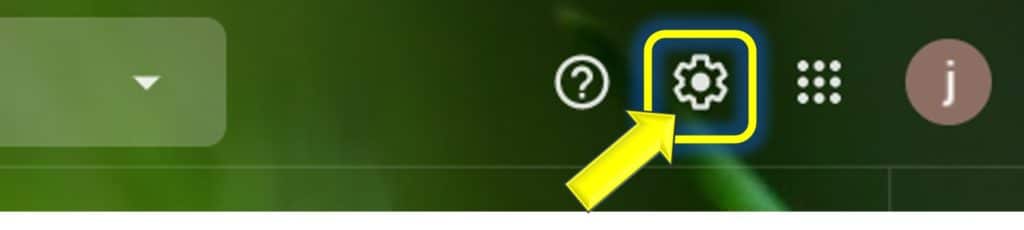
Sélectionnez “Voir tous les paramètres”
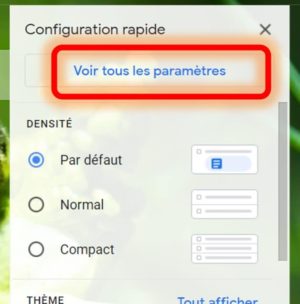
Sélectionnez “Filtres et adresses bloquées”
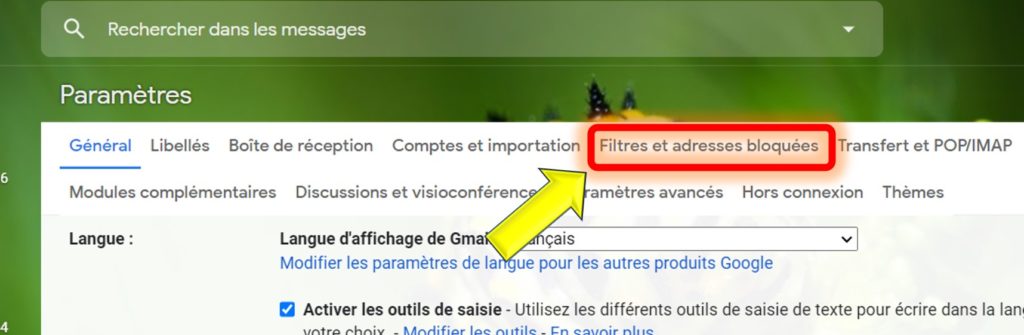
Vous arrivez sur l’écran de recherche dans les messages. Ici, vous allez choisir les critères qui vont définir que les messages correspondants, soient pris en considération. Dans l’exemple de l’illustration ci-après, on définit les messages en provenance de l’Informatique au Château (informatiqueauchateau@gmail.com).
Lorsque la définition est réalisée, cliquez sur “Créer un filtre” dans le bas de la fenêtre.
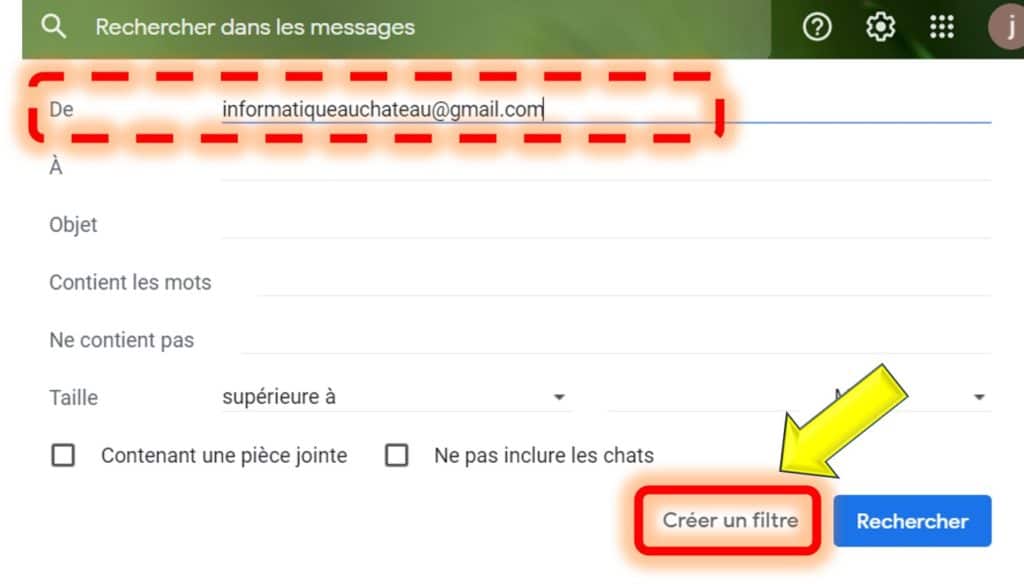
Ensuite, l’écran suivant vous propose des actions qui seront appliquées lorsqu’un message correspondant exactement à vos critères de recherche, arrivera dans votre boite de réception.
Dans l’exemple d’illustration, tous les messages en provenance de l’Informatique au Château, seront automatiquement dirigés vers la catégorie “Principale” de votre boite de réception. Plus de risque de louper un message important !!!!
Lorsque la définition est réalisée, cliquez sur “Créer un filtre” dans le bas de la fenêtre.
Remarque: vous pouvez définir plusieurs actions dans cet écran.
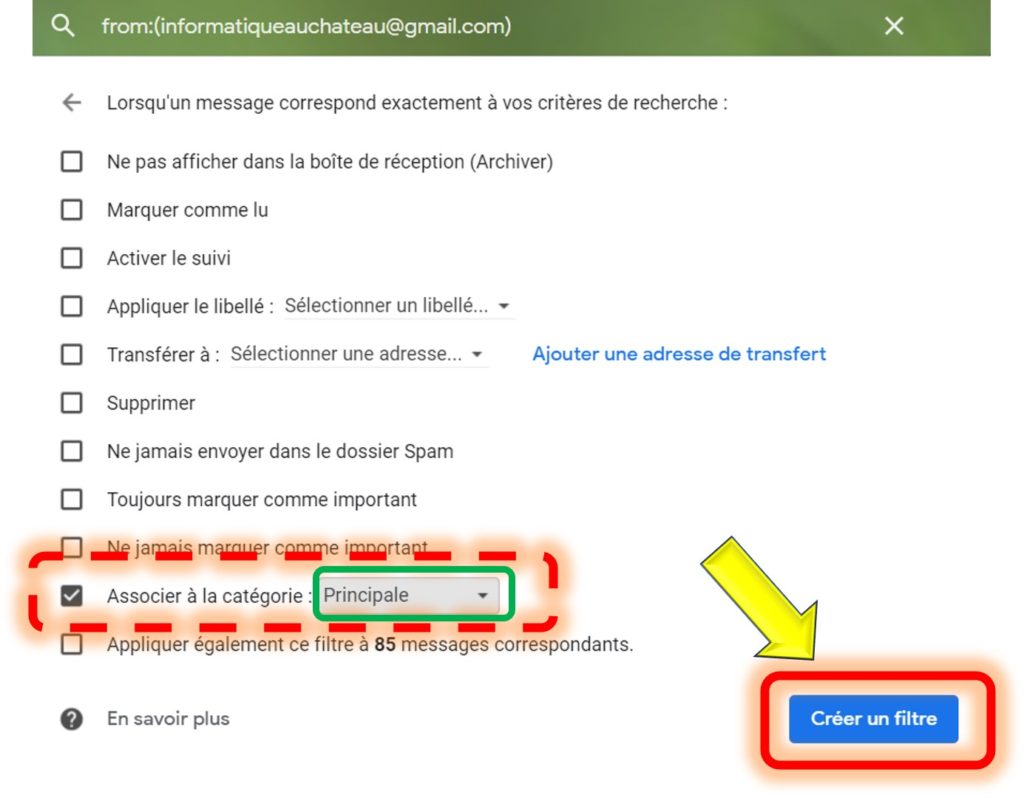
Voilà ! Le filtre a été défini… Vous pouvez à tout moment, en le sélectionnant, le modifier, voir le supprimer !